Kaip pakeisti šrifto ir fono spalvas „Notepad ++“

„Notepad ++“ yra vienas iš geriausių teksto redaktorių, naudojančių kodą, tačiau jo numatytasis vaizdas yra sunkus. Laimei, šią problemą nėra sunku išspręsti.
Jei kodą (arba nulaužti ir paslėpti savo kelią perkitų žmonių kodą), tada greičiausiai esate labai gerai susipažinęs su „Notepad ++“, nes tai yra vienas iš geriausių nemokamų darbo įrankių. Tačiau vienas dalykas, kuris mane visada klaidino dėl „Notepad ++“, yra numatytoji fono spalva, priekinio plano spalva ir šriftas. Kai ieškote, kaip pakeisti šriftą ir spalvas, gali būti neaišku, kaip tai padaryti, todėl greitai pažvelkime ir paaiškinkime, kaip tai veikia.
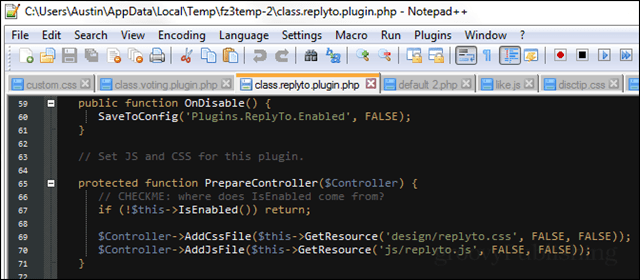
Užrašų knygelė ++ šrifto spalva
„Notepad ++“ šriftus ir spalvas valdo įmontuotas stiliaus konfigūratorius. Ši parinktis yra Nustatymai> stiliaus konfigūratorius.
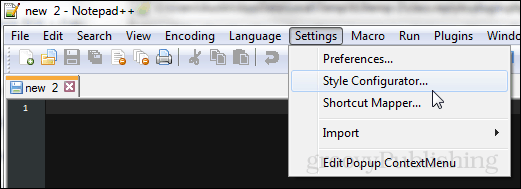
Jei norite nedelsdami pritaikyti dalykus, yra du pagrindiniai (atskiri) stiliai, į kuriuos reikia atkreipti dėmesį. Tai yra numatytasis stilius ir visuotinis nepaisymas.
- Į Numatytasis stilius yra tai, kas bus naudojama atidarius naują bloknotąir pradėkite rašyti. Kai jūsų užrašų knygelė bus išsaugota kaip tam tikras failo tipas, „Notepad ++“ atpažins jos kalbą ir pritaikys jai kalbai būdingą stilių.
- Į Visuotinis nepaisymas yra universali kaukė, kurią galima nustatyti norint valdyti šrifto stilių ir fono spalvas, nepriklausomai nuo to, kokia kalba ar failo tipu dirbate.
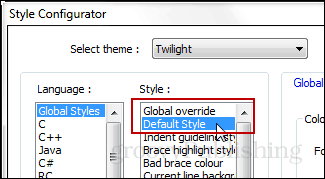
Pritaikyti stilių yra gana paprastakartą pažvelgę į tai. Galite nustatyti, kad viskas būtų paryškinta, kursyvu arba pabraukta. Taip pat galima pakoreguoti šriftų šeimą ir dydį. Ir fono, ir priekinio plano spalvos gali būti keičiamos.
Atkreipkite dėmesį, kad fono spalva yra drobė, o priekinio plano spalva - teksto spalva.
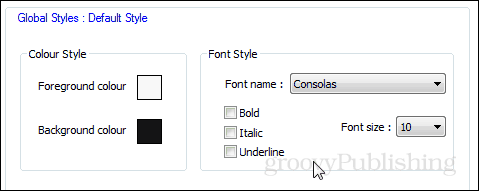
Visuotinio nepaisymo stiliaus yra iš viso8 žymės langeliai. Kiekvienas iš jų visiškai nepaisys visų kitų konfigūracijos ar temos nustatytų stilių, kad būtų rodomas tik tas, kuriam nustatytas visuotinis nepaisymas. Šis procesas neišvalo kitų nustatymų, jis tiesiog iš esmės išjungia visus pasirinktinius nustatymus, išskyrus visuotinį nepaisymą kiekviename kategorijuotame žymimuosiuose laukeliuose.

Paprasčiausias būdas pakeisti spalvas,tačiau reikia nustatyti kitą temą. „Notepad ++“ turi 21 įmontuotą temą. Vis dėlto tikriausiai pastebėsite, kad tik keli iš jų yra naudingi. Galima pridėti ar sukurti daugiau temų. Azulija turi sąrašą populiariausių iš interneto, nors jos sąrašas yra šališkas.
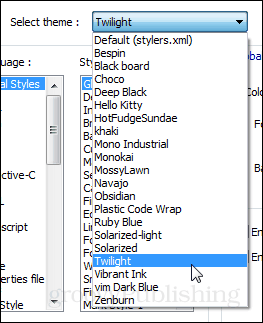
Norėdami įdiegti temą, tiesiog įmeskite XML failą į C: Program Files (x86) Notepad ++ temų aplanką.
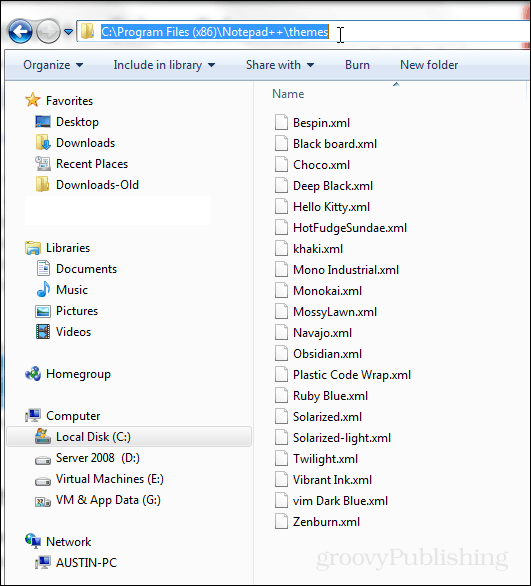
Viskas, ko reikia norint pritaikyti, kaip atrodo „Notepad ++“.







![Užrašų knygą pakeiskite į savybių komplektuojamą užrašų knygelę ++ rengyklė [groovyDownload]](/images/freeware/replace-notepad-with-feature-packed-notepad-editor-groovydownload.png)
Palikite komentarą